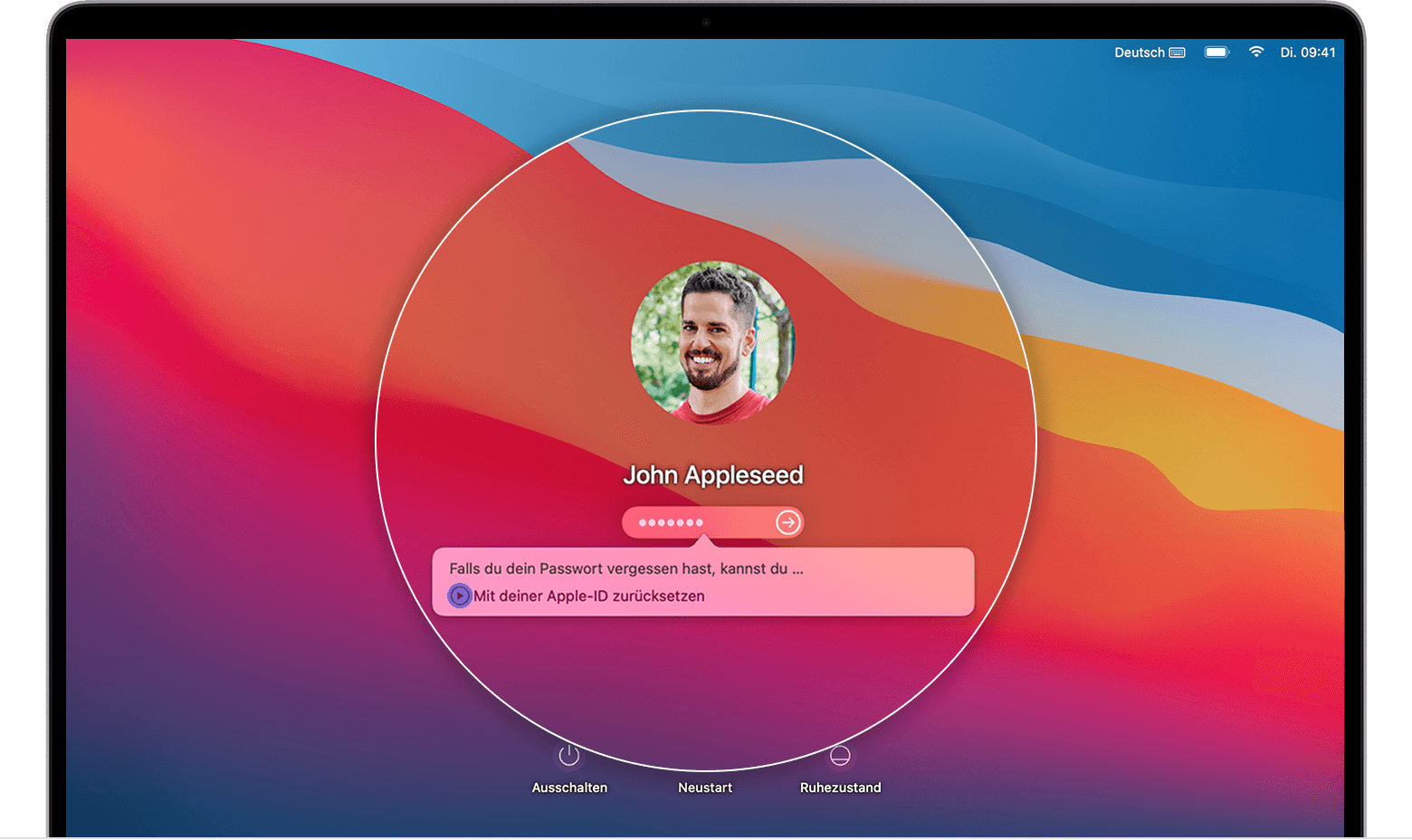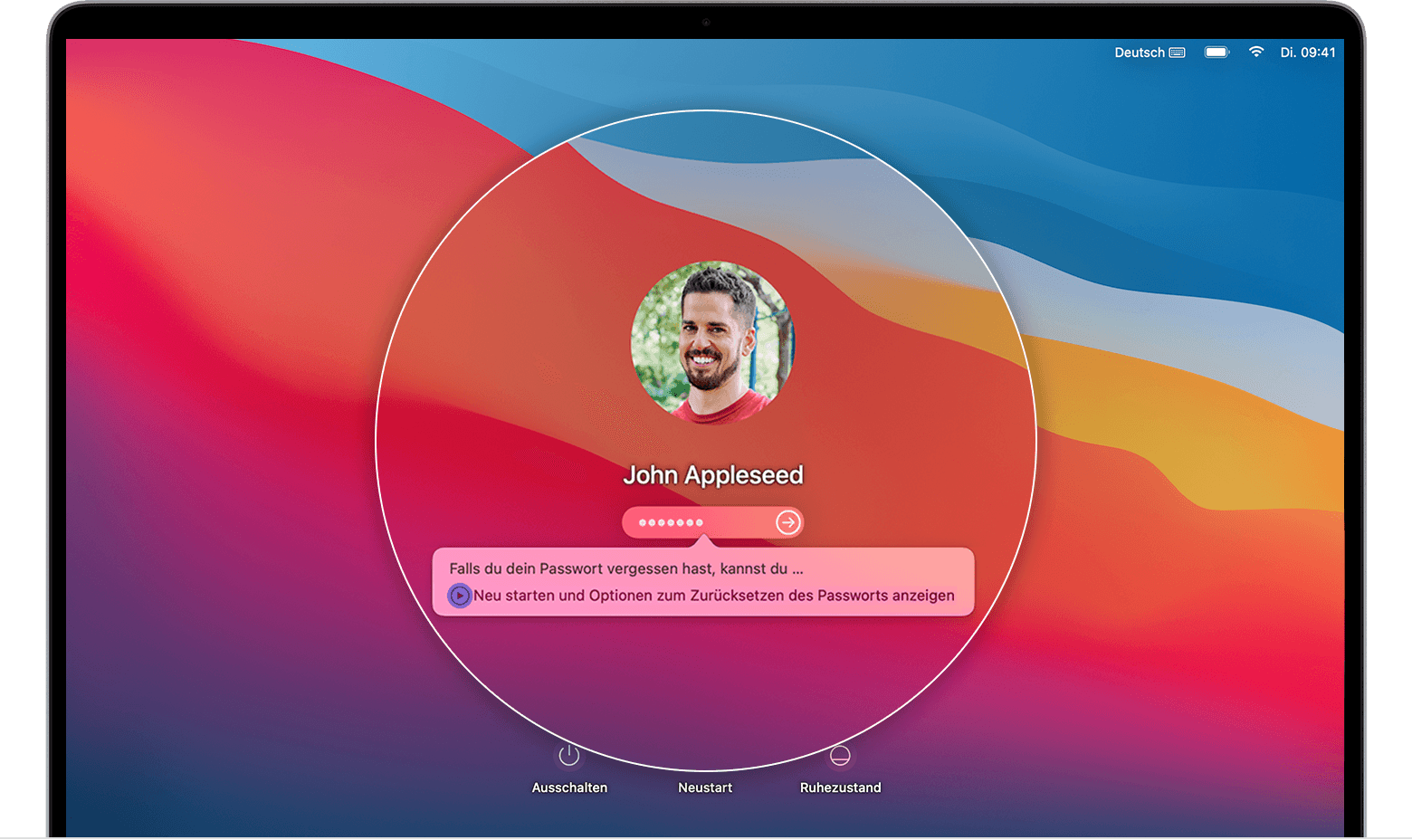Hallo Meike,
vielleicht helfen Dir ja diese Schritte weiter? Viele Grüsse Gerhard
PS es ist immer gut sich das Passwort zum Entsperren zu sichern (evtl. in Noitzen auf dem iphone) - denn es kann wie bei der FaceID auf einem neuen iphone sein, dass aus Sicherheitsgründen doch mal der Entsperrcode nachgefragt wird.
Im Anmeldefenster eine Option zum Zurücksetzen auswählen
Um eine der folgenden Optionen zum Zurücksetzen des Passworts anzuzeigen, klicke auf das Fragezeichen neben dem Passwortfeld im Anmeldefenster. Wenn das Fragezeichen nicht angezeigt wird, gib dreimal ein beliebiges Passwort ein.
Wenn die Option zum Zurücksetzen mit der Apple-ID angezeigt wird
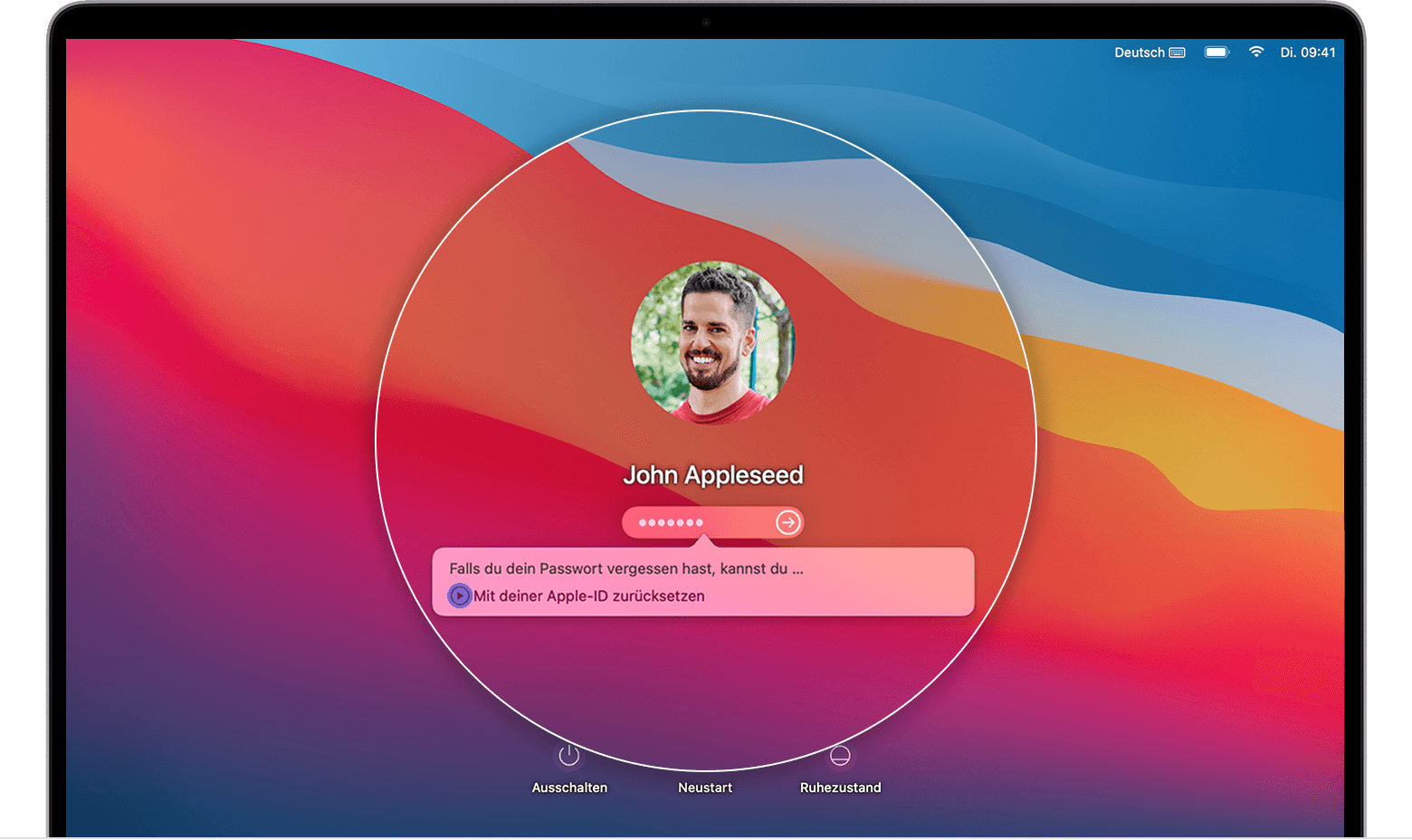
- Klicke auf die Option zum Zurücksetzen mit deiner Apple-ID, und gehe dann wie folgt vor:
- Wenn dein Mac neu startet, fahre mit dem nächsten Abschnitt, "Wenn die Option zum Neustart und zum Anzeigen von Kennwortoptionen angezeigt wird" fort.
- Wenn dein Mac nicht neu startet und du stattdessen sofort aufgefordert wirst, deine Apple-ID-Anmeldedaten einzugeben, gib diese Daten ein, und klicke auf "Passwort zurücksetzen".
- Wenn du dazu aufgefordert wirst, einen neuen Schlüsselbund zu erstellen, um die Passwörter des Benutzers zu speichern, klicke auf "OK", um deinen Mac neu zu starten.
- Wenn du aufgefordert wirst, einen Benutzer als Administrator auszuwählen, dessen Passwort du kennst, klicke auf "Alle Passwörter vergessen?".
- Wenn ein Fenster zum Zurücksetzen des Passworts mit der Option "Mac deaktivieren" angezeigt wird, klicke auf "Mac deaktivieren" und dann zur Bestätigung auf "Deaktivieren".
- Gib deine neuen Passwortdaten ein, und klicke dann auf "Weiter".
- Wenn in diesem Fenster mehrere Benutzerkonten angezeigt werden, klicke auf die Taste "Passwort festlegen" neben jedem einzelnen Accountnamen, und gib dann die neuen Passwortdaten für das jeweilige Konto ein.
- Wenn das Zurücksetzen des Passworts abgeschlossen ist, klicke auf "Neustart".
Wenn Option zum Neustart und Anzeigen der Passwortoptionen angezeigt wird
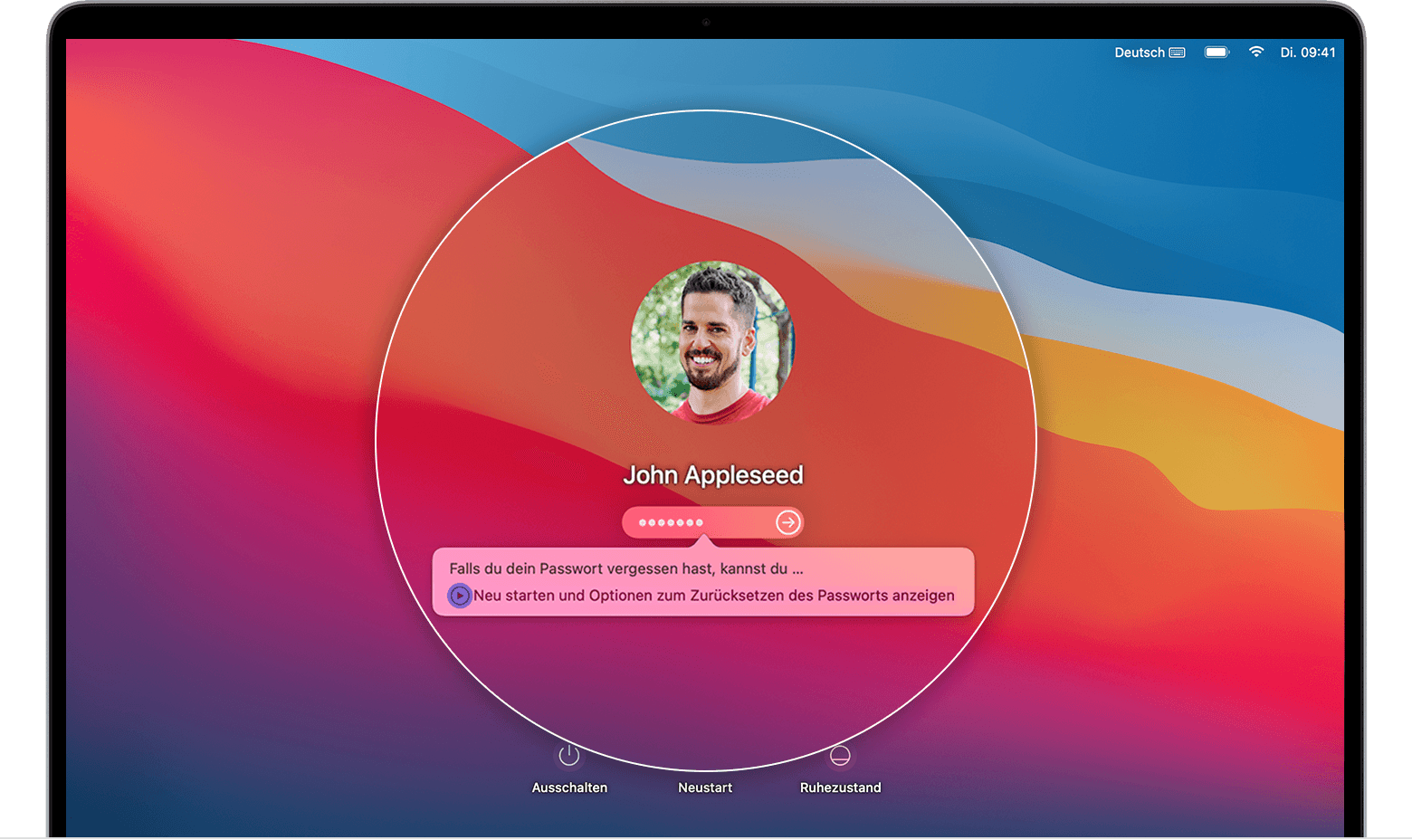
- Klicke auf die Option zum Neustart und Anzeigen der Optionen zum Zurücksetzen des Passworts, und warte dann, bis dein Mac neu startet.
- Du wirst dann aufgefordert, einen der folgenden Schritte auszuführen:
- Melde dich mit der Apple-ID an. Möglicherweise wirst du auch aufgefordert, den Bestätigungscode einzugeben, der an deine anderen Geräte gesendet wurde.
- Gib deinen FileVault-Wiederherstellungsschlüssel ein. Du hast diesen erhalten, als du FileVault aktiviert und entschieden hast, einen Wiederherstellungsschlüssel zu erstellen, statt deine Festplatte mit deinem iCloud-Account (Apple-ID) zu entsperren.
- Wähle einen Benutzer aus, für den du das Passwort zurücksetzen willst, und klicke dann auf "Weiter".
- Gib deine neuen Passwortdaten ein, und klicke dann auf "Weiter".
- Wenn das Zurücksetzen des Passworts abgeschlossen ist, klicke auf "Neustart".